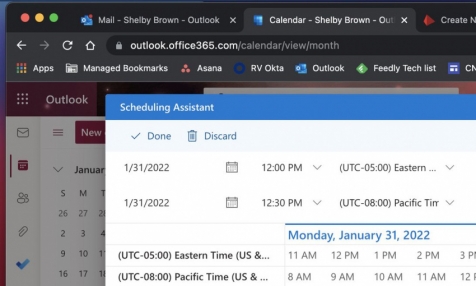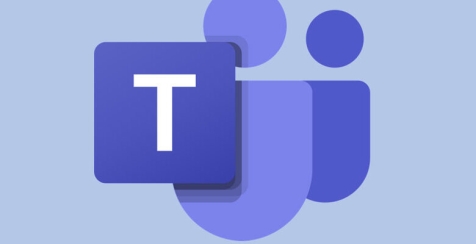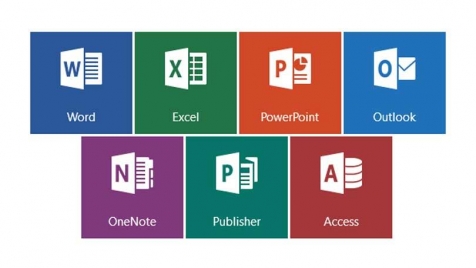5 نصائح وحيل للبريد الإلكتروني في Microsoft Outlook يجب أن تستخدمها كل يوم
سواء كنت تستخدم Outlook عبر المستعرض أو تطبيق الهاتف المحمول أو سطح المكتب ، يمكن أن تساعد هذه الميزات في تحسين تجربتك.
النصائح والخدمات والبرامج التقنية وأنظمة التشغيل وتطبيقات الأجهزة المحمولة و facebook و microsoft
سارة تيو / سي نت
مع دخولنا العام الثالث للوباء ، أصبحت نماذج العمل عن بعد والهجين شائعة ، حتى بالنسبة للشركات الأكبر مثل Apple و Google و Facebook و Twitter.
سواء كنت تعمل لدى شركة تقنية عملاقة أو شركة صغيرة ، فقد يكون الأمر مرهقًا أثناء الاجتماعات الافتراضية وزملاء العمل في مناطق زمنية مختلفة وإشعارات Slack وسلاسل رسائل البريد الإلكتروني الجماعية الطويلة. يحتوي Microsoft Outlook على عدد من الميزات لجعل يومك الرقمي أسهل. لقد اختبرت هذه التلميحات على Outlook للويب على جهاز Mac ، لذلك قد تبدو الخطوات مختلفة حسب الإصدار والجهاز الذي تستخدمه.
فيما يلي قائمة بالنصائح والحيل المفضلة لدينا في Outlook:
إدارة الاجتماعات
من السهل دعوة الأشخاص إلى اجتماع عبر Outlook ، ولكن يمكنك أيضًا متابعة من سيأتي ، سواء كنت المنظم أو أحد الحاضرين. إليك الطريقة:
- افتح برنامج Microsoft Outlook.
- افتح لوحة التقويم واختر حدثًا.
- ضمن خيارات الاستجابة ، يجب أن ترى اسم الشخص الذي دعاك بالإضافة إلى عدد الأشخاص الذين تفاعلوا مع الدعوة.
- انقر فوق العدد لرؤية نسخة موسعة تتضمن من تم قبوله ورفضه ومن المحتمل ومن لم يرد.
إذا كنت تنظم اجتماعًا ، يمكنك استكشاف المزيد من الخيارات عن طريق فتح النموذج في نافذة جديدة. من هنا ، يمكنك استخدام ميزات ، مثل مساعد الجدولة للحصول على فكرة أفضل عن توفر الحاضرين المحتملين وخيارات الاستجابة ، مما يتيح لك تعطيل إعادة التوجيه وطلب الردود وإخفاء قائمة الحضور.
إدارة أفضل للمنطقة الزمنية
بيئات العمل المختلطة موجودة لتبقى ، وهذا يعني أن زملاء العمل قد لا يكونون في المكتب في نفس الوقت أو في ساعات العمل التقليدية. من المهم أكثر من أي وقت مضى أن تكون على دراية بالمناطق الزمنية المختلفة وتحترمها. بدلاً من الإضافة والطرح ذهنيًا لمعرفة ما إذا كان الاجتماع الذي تريد جدولته مبكرًا جدًا أو متأخرًا جدًا ، يمكنك إضافة منطقة زمنية ثانية في تقويم Outlook.
النصائح والخدمات والبرامج التقنية وأنظمة التشغيل وتطبيقات الأجهزة المحمولة و facebook و microsoft
يمكن أن يساعدك مساعد الجدولة في عرض منطقتين زمنيتين في وقت واحد حتى لا تقوم بجدولة اجتماع مبكرًا أو متأخرًا. شيلبي براون / سي نت
إليك الطريقة:
- افتح لوحة تقويم Outlook.
- اختر حدث جديد وقم بتوسيعه في نافذة منفصلة.
- انقر فوق مساعد الجدولة.
- انقر فوق رمز الكرة الأرضية الصغير بجوار مفتاح التبديل طوال اليوم. يجب أن تشير إلى “المناطق الزمنية” إذا قمت بالمرور فوقها.
- اترك حقلًا معينًا لمنطقتك الزمنية وابحث عن المدينة التي تختارها في الحقل الآخر.
- انقر فوق تم.
سيعيدك Outlook إلى مسودة الدعوة وسترى الآن المناطق الزمنية التي اخترتها جنبًا إلى جنب. ينطبق هذا فقط على الدعوة التي تعمل عليها في تلك اللحظة ، ولن تنتقل إلى التقويم الكامل الخاص بك.
جدولة رسائل البريد الإلكتروني
يمكنك أيضًا جدولة رسائل البريد الإلكتروني حتى لا تكون مسؤولاً عن إيقاظ زميل في العمل في منتصف الليل أو إزعاج إجازته. هيريس كيفية القيام بذلك:
- أنشئ بريدًا إلكترونيًا ، لكن لا تضغط على إرسال.
- انقر فوق السهم الصغير لأسفل بجوار إرسال.
- اختر إرسال لاحقًا. هذا يفتح نافذة حيث يمكنك تحديد تاريخ ووقت مخصصين.
النصائح والخدمات والبرامج التقنية وأنظمة التشغيل وتطبيقات الأجهزة المحمولة و facebook و microsoft
لجدولة بريد إلكتروني في Outlook ، ما عليك سوى النقر فوق إرسال لاحقًا بعد كتابة رسالتك. شيلبي براون / سي نت
سيقترح Outlook تلقائيًا فترات زمنية مدتها 30 دقيقة ، ولكن إذا كنت بحاجة فعلاً إلى إرسال بريد إلكتروني في الساعة 4:17 مساءً ، فيمكنك كتابته يدويًا في الحقل.
لا توجد علامة تبويب مخصصة لرسائل البريد الإلكتروني المجدولة ، ولكن يمكنك العثور على أي رسائل بريد إلكتروني قمت بجدولتها (حتى يتم إرسالها بالطبع) ضمن المسودات. يجب أن يشير البريد الإلكتروني إلى الموعد المحدد للإرسال حتى لا تحذفه عن طريق الخطأ.
التنقل السريع مع نوافذ متعددة
إذا كنت في موقف يستدعي تعدد المهام ، فقد يؤدي النقر ذهابًا وإيابًا بين طرق عرض Outlook إلى إبطائك. لحسن الحظ ، يجعل جزء التنقل من السهل جدًا إنجاز مهامك. إذا كنت بحاجة إلى فتح التقويم وصندوق البريد في نفس الوقت ، فما عليك سوى النقر بزر الماوس الأيمن واختيار فتح نافذة جديدة. تتحسن هذه الميزة فقط مع أدوات Windows 11 Snap Layout و Snap Group.
النصائح والخدمات والبرامج التقنية وأنظمة التشغيل وتطبيقات الأجهزة المحمولة و facebook و microsoft
تجعل Snap Layouts في Windows 11 تعدد المهام باستخدام Outlook أكثر سهولة. مايكروسوفت
كتم المحادثات الجارية
لقد تم التواصل معنا جميعًا في رسالة بريد إلكتروني حيث لا يكون الزر “رد على الكل” ضروريًا ، ولكن يتم النقر عليه باستمرار. إذا حصلت على المعلومات من بريد إلكتروني ولا تريد أن تتعثر في الإشعارات ، فيمكنك تشغيل خيار تجاهل البريد الإلكتروني. سيؤدي تشغيل تجاهل المحادثة إلى حذف المحادثة تلقائيًا من جميع مجلداتك باستثناء الرسائل المرسلة ، بالإضافة إلى أي ردود جديدة.
o هذا البريد الإلكتروني – لذا تأكد فقط من أن هذا هو ما تريده قبل النقر على “موافق”.
إليك الطريقة:
- افتح بريدًا إلكترونيًا.
- انقر فوق خيار إعدادات النقاط الثلاث في شريط الأدوات.
- انقر فوق تجاهل.
- سيسألك Outlook عما إذا كنت متأكدًا من أنك تريد تجاهل المحادثة. إذا كان الأمر كذلك ، فانقر فوق “موافق”.
إذا كنت تريد شيئًا أقل ديمومة ، يمكنك اختيار تأجيل محادثة. في نفس شريط الأدوات ، انقر فوق غفوة واختر المدة التي تريدها لكتم صوت المحادثة. بهذه الطريقة ، لن تشتت انتباهك بالردود التي لا نهاية لها ، ولكن لا يزال بإمكانك الرجوع إلى أي معلومات قد تحتاجها لاحقًا.